Hh.exe je spojen se systémem nápovědy Microsoft HTML
- Hh.exe je základní součástí prohlížeče nápovědy Microsoft HTML.
- Umožňuje přístup ke kontextové nápovědě z různých aplikací a programů.

XINSTALUJTE KLIKNUTÍM NA STAŽENÍ SOUBORU
- Stáhněte si Fortect a nainstalujte jej na vašem PC.
- Spusťte proces skenování nástroje hledat poškozené soubory, které jsou zdrojem vašeho problému.
- Klikněte pravým tlačítkem na Spusťte opravu takže nástroj mohl spustit opravný algoritmus.
- Fortect byl stažen uživatelem 0 čtenáři tento měsíc.
Pokud jste ve svém počítači narazili na soubor s názvem hh.exe a zajímá vás, co dělá, může vám pomoci tato příručka!
Budeme hovořit o tomto spustitelném souboru, jeho účelu a o tom, zda je bezpečné jej odebrat z počítače, spolu s kroky, jak jej v případě potřeby odstranit.
Co je hh.exe?
Hh.exe je legitimní spustitelný soubor spojený se systémem nápovědy Microsoft HTML. Primárně zodpovídá za spouštění a správu souborů nápovědy HTML (.chm) v operačních systémech Windows.
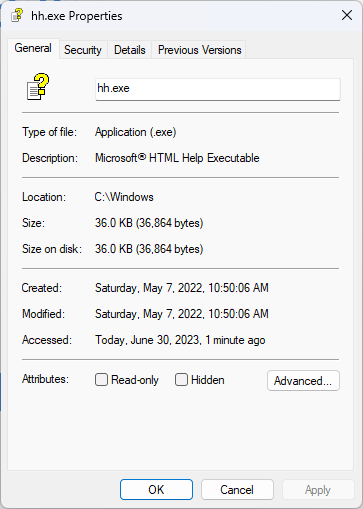
Systém nápovědy HTML je platforma používaná pro vytváření a zobrazování interaktivní dokumentace nápovědy, výukových programů a uživatelských příruček.
I když se jedná o základní systémový soubor pro spouštění souborů nápovědy HTML, není neobvyklé, že se malware nebo škodlivé programy maskují podobnými názvy souborů.
Pokud tento soubor není umístěn v C:\Windows, mohlo by to být škodlivé. Abyste se toho zbavili, doporučuje se spustit hloubkovou kontrolu pomocí a renomovaný antivirový nebo antimalwarový nástroj.
Měli byste odstranit hh.exe?
Všechny nesystémové procesy, včetně hh.exe, lze zastavit, protože nejsou důležité pro normální fungování operačního systému.
Nedoporučuje se však upravovat ani odstraňovat soubor Windows, pokud o něm nevíte vše. Chcete-li se vyhnout poškození souborů a dalším problémům s výkonem, musíte zajistit, aby systém je aktualizován s nejnovějšími aktualizacemi service pack a bezpečnostními aktualizacemi.
Pokud je hh.exe legitimní, považuje se za neškodný. Proto jej nemusíte mazat ani deaktivovat. Pokud máte problémy se systémem nápovědy HTML nebo se setkáte s abnormálním chováním souboru hh.exe, můžete jej z počítače odebrat. Chcete-li tak učinit, přejděte k další části.
Jak mohu odstranit hh.exe?
Před odebráním procesu hh.exe je důležité zvážit následující předpoklady:
- Ujistěte se, že je váš systém Windows aktualizován.
- Ověřte, že jste se přihlásili pomocí účtu správce.
- Vytvořit zálohování vašeho počítače.
Po dokončení těchto kontrol přejděte ke krokům k odstranění procesu. Chcete-li jej dokončit, musíte postupovat podle kroků uvedených ve stejném pořadí.
1. Zastavte proces
- lis Ctrl + Posun + Esc otevřít Správa úkolůr aplikace.
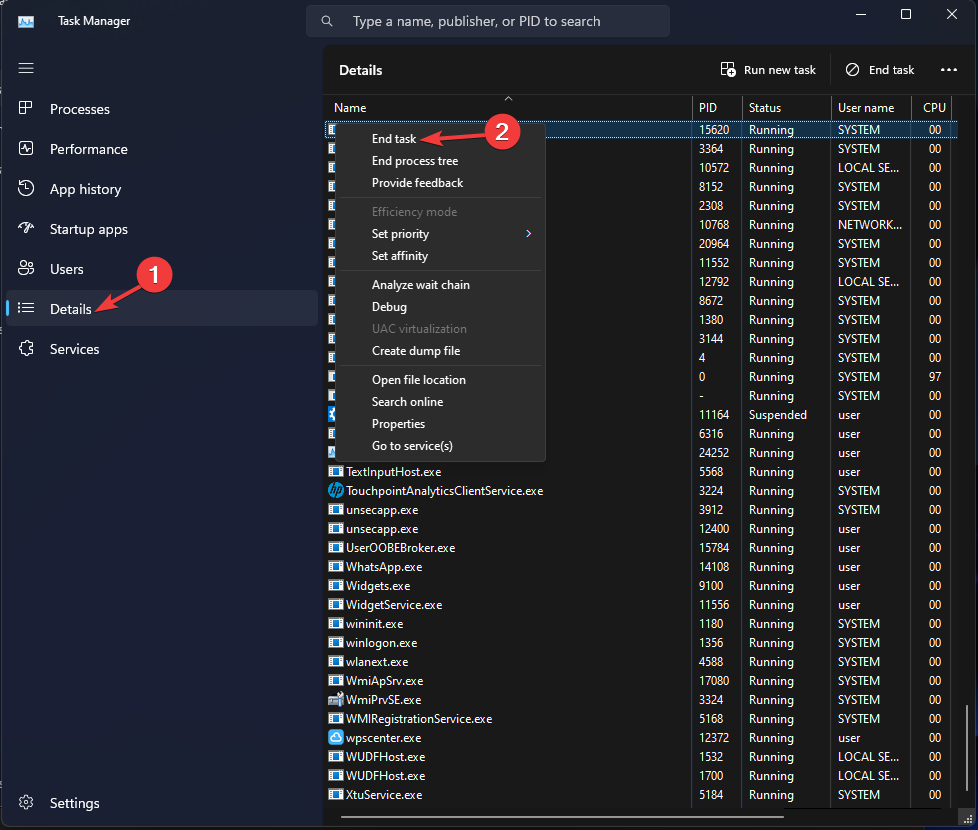
- Přejít na Podrobnosti a klepněte pravým tlačítkem na hh.exe, pak vyberte Ukončit úkol.
- Runtime Error 8020: Chyba při čtení komunikačního zařízení [Oprava]
- Co je Utweb.exe a jak opravit jeho systémové chyby?
- Icon Icon Icon Co je Main.exe a jak opravit jeho chyby?
- Co je Install.res.1028.dll a měli byste jej odstranit?
- Rockstar Launcher nefunguje? 8 způsobů, jak to rychle opravit
2. Odstraňte soubor hh.exe
- lis Okna + E otevřít Průzkumník souborů okno.
- Přejděte na tuto cestu:
C:\Windows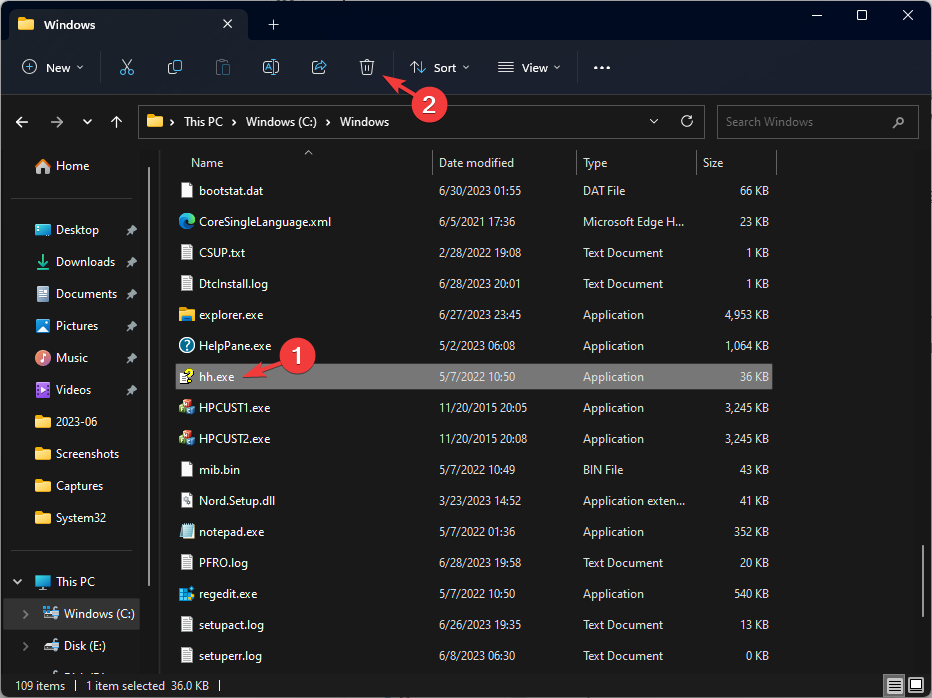
- Vybrat hh.exe a klikněte na Vymazat tlačítko pro jeho odstranění.
Pokud při odstraňování souboru narazíte na nějaké problémy, můžete vstoupit do nouzového režimu a zkusit znovu.
Toto jsou kroky, které můžete použít k odstranění souboru hh.exe. Pokud máte nějaké dotazy nebo návrhy, neváhejte je zmínit v sekci komentářů níže.
Stále dochází k problémům?
SPONZOROVÁNO
Pokud výše uvedené návrhy váš problém nevyřešily, váš počítač může zaznamenat závažnější potíže se systémem Windows. Doporučujeme zvolit řešení typu „vše v jednom“. Fortect efektivně řešit problémy. Po instalaci stačí kliknout na Zobrazit a opravit a poté stiskněte Spusťte opravu.
![Jak extrahovat soubory z více složek [Snadné kroky]](/f/392009717e4d5403c9a08f77b43d7a86.png?width=300&height=460)

